在WORD表格中如何调整行距和列距
来源:网络收集 点击: 时间:2024-05-29【导读】:
在WORD表格中如何调整行距和列距品牌型号:方正飞越系统版本:win7家庭普通版方法/步骤1/9分步阅读 2/9
2/9 3/9
3/9 4/9
4/9 5/9
5/9 6/9
6/9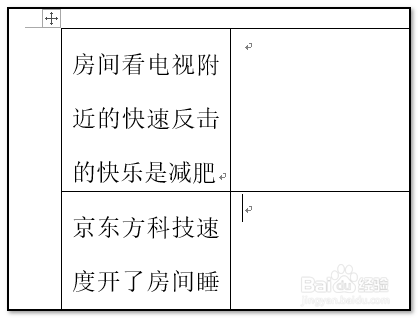 7/9
7/9 8/9
8/9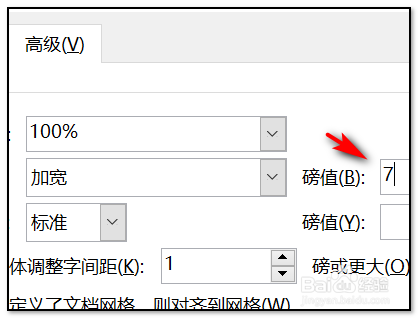 9/9
9/9
打开电脑找到并点击word2016版软件;
 2/9
2/9打开word2016软件以后,为了示范在文档内新建好表格和文字内容;
 3/9
3/9编辑好表格和文字以后,此时在工具栏里找到并点击有“上下箭头”的符合;
 4/9
4/9点击以后,在下拉选项中找到并点击“行距选项”;
 5/9
5/9点击行距选项以后,在弹出的对话框中选择“行距”里的“固定值”,并设置值的参数;
 6/9
6/9参数设置确定好以后,次数表格中文字的行距已发生改变;
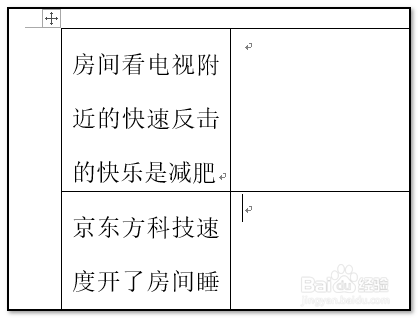 7/9
7/9行距调整好以后,在工具栏上方找到并点击字体有箭头的符合;
 8/9
8/9找到以后,在弹出的对话框中对字符间距的参数进行设置;
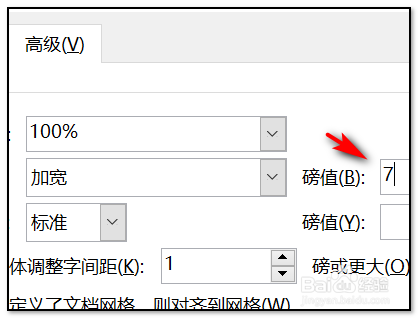 9/9
9/9设置并确定好参数以后,此时表格中文字的列距已发生改变。

版权声明:
1、本文系转载,版权归原作者所有,旨在传递信息,不代表看本站的观点和立场。
2、本站仅提供信息发布平台,不承担相关法律责任。
3、若侵犯您的版权或隐私,请联系本站管理员删除。
4、文章链接:http://www.1haoku.cn/art_852949.html
上一篇:MIUI12怎么设置小爱同学智能语音输入
下一篇:楚税通软件如何反馈问题
 订阅
订阅